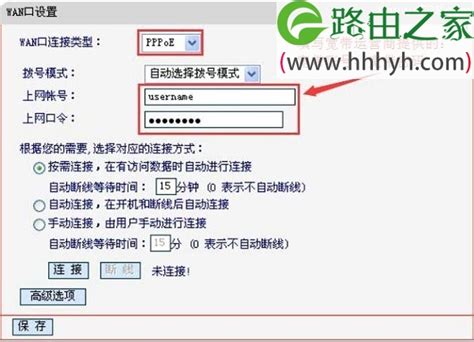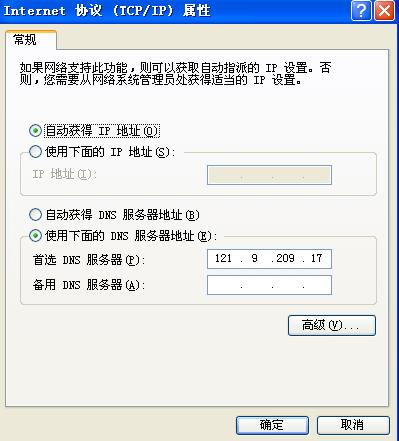如何轻松搞定移动铁通光纤路由器的具体设置?
移动铁通光纤路由器的具体设置

移动铁通光纤路由器的设置对于家庭或办公网络的正常运作至关重要。本文将从设备连接、登录管理界面、配置网络参数、无线网络设置以及后续维护等多个维度,详细介绍移动铁通光纤路由器的设置步骤和注意事项。
一、设备连接与准备工作
在设置移动铁通光纤路由器之前,需要确保已准备好以下设备:
移动铁通提供的宽带路由器
电源适配器
以太网线
用户手册
首先,选择一个居中的位置放置路由器,以确保信号能够覆盖家中或办公室的每个角落。接下来,将电源适配器插入路由器并连接到电源插座,确保路由器正常通电。
如果是光纤宽带用户,需要将光猫与路由器连接。使用以太网线,一端连接光猫的LAN口(非IPTV专用口),另一端连接路由器的WAN口。如果是普通宽带用户,可以直接将网线插入路由器的WAN口,另一端连接到墙上的网络接口。
二、登录路由器管理界面
连接好路由器后,接下来需要登录路由器的管理界面进行配置。
1. 连接无线设备:
打开电脑或手机的Wi-Fi设置,寻找名为“CMCC-XXXX”的无线网络并连接。初始无线网络一般没有密码,或者密码印在路由器背面。
2. 访问管理页面:
打开浏览器,在地址栏输入路由器的IP地址。大多数路由器的默认IP地址是192.168.1.1或者192.168.0.1,具体可以在路由器底部或用户手册中找到。回车后进入路由器的管理界面。
3. 设置管理员密码:
首次登录可能需要设置管理员密码。务必设置一个安全且易于记忆的密码,以确保网络安全。
三、配置网络参数
成功登录路由器管理界面后,接下来需要配置网络参数。
1. 基本设置:
进入管理界面后,系统可能会自动引导进行初始化设置。按照提示操作,选择网络类型。对于大多数家庭用户来说,通常是“PPPoE拨号”。
2. 输入账号密码:
在中国移动安装宽带时,工作人员会提供一组宽带账号和密码。在这个环节,需要准确输入宽带账号和密码,这是连接互联网的关键。
3. 设置LAN口IP:
如果路由器的默认IP地址与铁通设备的IP地址冲突(例如都是192.168.1.1),需要更改路由器的LAN口IP地址。可以进入路由器的网络设置,找到LAN口设置,将IP地址更改为不冲突的地址,如192.168.58.1。更改后,需要记住新的IP地址,以便以后登录管理界面。
4. MTU设置:
MTU(最大传输单元)选项通常保持默认值即可。如果在使用过程中出现网络连接问题,可以尝试调整MTU值。
四、无线网络设置
无线网络设置是确保家庭或办公网络能够正常无线连接的关键步骤。
1. 设置无线网络名称(SSID):
为您的无线网络命名,可以设置一个易于识别的名称。
2. 设置无线密码:
设置一个强密码,建议使用WPA2或更高安全协议。密码应包含大小写字母、数字和特殊符号,以增强安全性。
3. 隐藏无线网络:
如果希望无线网络不被其他设备随意搜索到,可以选择隐藏无线网络。这样,只有知道SSID的设备才能连接到网络。
4. 无线频段选择:
如果您的路由器支持2.4GHz和5GHz双频段,可以根据设备和使用场景选择合适的频段。5GHz频段相对速度快但覆盖范围较小,适合近距离高速传输;2.4GHz频段覆盖范围较大,但速度相对较慢。
五、高级设置与优化
在完成基本设置和无线网络设置后,还可以进行一些高级设置和优化,以提高网络性能和安全性。
1. DNS设置:
为了提高网页加载速度,可以手动设置公共DNS,如谷歌DNS(8.8.8.8和8.8.4.4)或阿里云DNS(223.5.5.5和223.6.6.6)。
2. 信号优化:
如果发现Wi-Fi信号不佳,可以尝试更改路由器的无线频道,避开邻近网络的干扰。同时,调整路由器的位置,将其放置在高处或远离障碍物,通常能改善信号覆盖。
3. 安全加固:
启用防火墙功能,定期更新路由器固件,以保护网络安全。还可以设置访问控制列表(ACL),限制特定设备的网络访问权限。
4. 定时重启:
设定定期重启路由器的计划任务,可以帮助保持网络的最佳状态。重启路由器可以清除缓存和临时文件,提高网络稳定性。
六、后续维护与故障排查
设置完成后,建议定期检查路由器的
- 上一篇: 洛克王国游戏秘籍:轻松解锁音乐球球的绝妙攻略
- 下一篇: 南怀瑾火化后舍利子数量揭秘
-
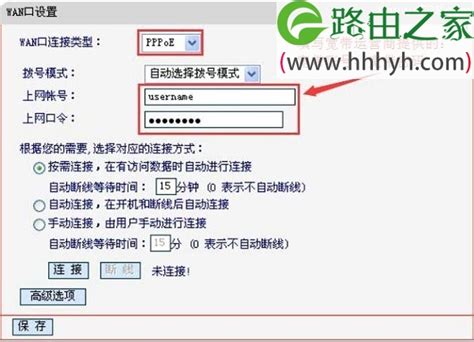 水星MR804路由器设置教程,轻松搞定!资讯攻略12-03
水星MR804路由器设置教程,轻松搞定!资讯攻略12-03 -
 怎样轻松搞定D-Link无线路由器的设置?资讯攻略12-08
怎样轻松搞定D-Link无线路由器的设置?资讯攻略12-08 -
 新买路由器轻松上网设置指南资讯攻略11-14
新买路由器轻松上网设置指南资讯攻略11-14 -
 如何设置路由器?资讯攻略11-17
如何设置路由器?资讯攻略11-17 -
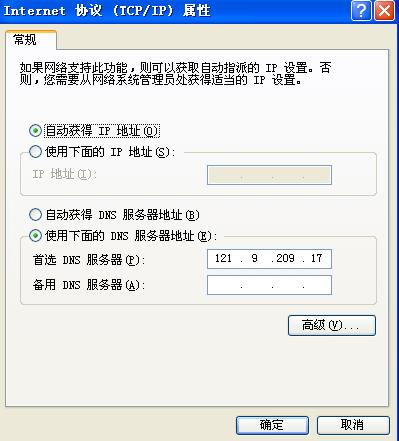 铁通网络的IP地址和DNS地址是什么?资讯攻略12-05
铁通网络的IP地址和DNS地址是什么?资讯攻略12-05 -
 轻松搞定!TP-Link无线路由器设置全攻略资讯攻略11-15
轻松搞定!TP-Link无线路由器设置全攻略资讯攻略11-15